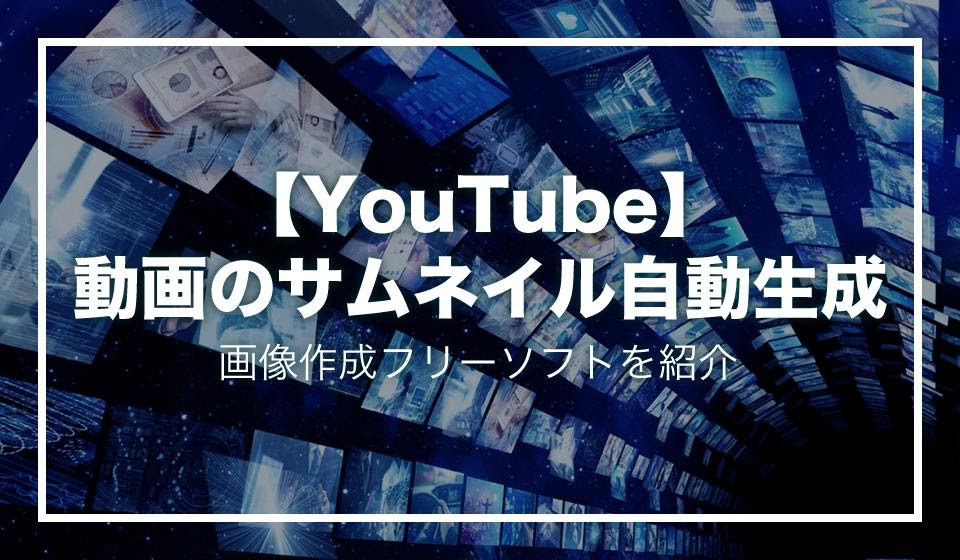YouTube動画のサムネイルに関して、設定方法や生成時の注意点、またどんなフリーソフトがあるのかを知りたいと思っている方は多いのではないでしょうか。
動画内容が一目でわかるものであれば、高い再生率やクリック率が期待できます。商品・サービスの訴求に効果的です。
この記事では、YouTube動画のサムネイル設定方法や注意点、画像作成フリーソフトについて紹介します。
動画制作に関して初心者の方は、こちらの記事をご参考ください。
目次
YouTube動画のサムネイルの設定方法
YouTube動画のサムネイルは、自動生成されたものを設定する方法と、自分の好きな画像を設定する方法があります。前者の場合は簡単・スピーディーに設定できるのが特徴です。
後者は、少し手順は増えますが、オリジナリティのあるものを設定できます。
動画からサムネイルを自動生成する
動画のアップロードが完了すると、自動的に生成された3つのサムネイルの中から選択できます。
1.YouTube Studioにログイン
2.画面左のメニューから「コンテンツ」を選択
3.「サムネイル」に3つのサムネイル候補が表示されているため選択
4.希望のサムネイルを選んで保存
上記の手順にて設定されます。数は少ないですが、簡単に設定することが可能です。
カスタムサムネイルを設定する
YouTubeのアカウントを「確認済み」にすることで、カスタムサムネイルの設定が可能となります。「確認済み」にする手順は、次のとおりです。
1.YouTube Studioを開き「設定」を選択
2.「チャンネル」を選択
3. 「機能の利用資格」を選択
4.「スマートフォンによる確認が必要な機能」を選択して電話番号を入力
5.SMSなどに届いた確認コードを入力
また、カスタムサムネイルの設定方法は、次のとおりです。
1.YouTube Studioの「動画」を選択
2.鉛筆アイコンの「詳細」を選択
3.「サムネイルをアップロード」を選択
4.サムネイルにしたい好きな画像を指定して保存
これで好きな画像をサムネイルに設定できます。
サムネイル自動生成のフリーソフト
「かんたん動画サムネイルメーカー」や「Auto Movie Thumbnailer」など、サムネイル自動生成のフリーソフトを使えば、自動で作成されます。
初めての方でも簡単に扱えるのが特徴です。ここでは、3つのフリーソフトについて紹介します。
かんたん動画サムネイルメーカー
かんたん動画サムネイルメーカーを使えば、簡単に動画から大量のサムネイルを作成できます。mp4, wmv, VOB, m2tsなど、さまざまな動画形式に対応していて、動画ファイルをドラッグ&ドロップするだけです。
難しい操作は必要ないため、初めて作成する方でも安心できるでしょう。
Auto Movie Thumbnailer
Auto Movie Thumbnailer(AMT)もサムネイルを自動生成するフリーソフトです。コンタクトシートを作成でき、背景色やサイズ、保存形式、レイアウトなどの変更もできます。
コンタクトシートを作成できるため、動画を再生しなくても中身を確認できるようになるのも特徴の1つです。
SceneExplorer
SceneExplorerは、Windows用のフリーソフトです。インストール不要で使用でき、動画ごとに3枚または5枚のサムネイルを作成できます。AVIやFLVなどに対応しているソフトです。
サムネイルをリスト化してそのまま保存管理することも可能となっています。使い方も簡単で、管理用のファイルを作成したあとに、動画のあるディレクトリを設定し、スキャンするだけです。
YouTubeの動画サムネイル生成時の注意点
YouTube動画のサムネイルを生成する際は、解像度やファイル形式、容量、アスペクト比に注意する必要があります。これらを知らずに作成してしまうと、使えない可能性が出てきてしまうのです。
YouTubeで推奨されている内容を把握しておきましょう。
解像度
YouTube動画のサムネイルの推奨解像度は「1,280×720(最小幅640ピクセル)」です。あくまでも「推奨」ではありますが、初めて作成する場合は、推奨解像度で進めたほうがいいでしょう。
サムネイルの生成ソフトによっては、最初からYouTube推奨解像度が設定されているものもあります。
ファイル形式
YouTube動画のサムネイルは、JPG、GIF、PNGなどのファイル形式に対応しています。サムネイルを作ったとしても、ファイル形式が違うとアップロードできません。
サムネイルは元データと画像データの2種類を保存して残しておくようにしましょう。ファイル形式は圧縮が簡単なJPGとPNGがおすすめです。
ファイルの容量
YouTube動画のサムネイルは、容量を2MB以下に抑える必要があります。画像を作成したら、画像のプロパティから容量を確認してみましょう。容量が2MBを超える場合は、JPGやPNGに対応した圧縮ツールを使ってサイズダウンを図る必要があります。
ただし、推奨解像度「1280×720」で作成すれば、2MBを超えることはほとんどありません。容量の心配をしたくない場合は、推奨解像度で作成するのがおすすめです。
アスペクト比
YouTube動画のサムネイル画像のアスペクト比は「16:9」が推奨されています。アスペクト比は縦と横の比で、16:9なら、縦が1,600pxで横が900pxということです。
YouTubeの推奨解像度「1280×720」で作成すると、アスペクト比は自動的に16:9になります。そのため、推奨解像度で画像を作成すれば、アスペクト比はそのままで問題ありません。
サムネイルの効果を高めるコツ
サムネイルは、インパクトのある画像でスマートフォンからでも内容がわかり、ジャンルに合ったデザインにすることが大切です。そうすることで、ユーザーの目に留まりやすく、クリック率や再生率アップが期待できます。
ここでは、サムネイルの効果を高めるコツについて見ていきましょう。
インパクト重視の画像を選ぶ
サムネイルの効果を高めるコツは、インパクト重視の画像を選ぶことです。インパクト薄いと、多くの動画の中に埋もれてしまいます。
まずは、動画を目に留めてもらい、再生してもらうことが大切です。そのためにも、インパクトのあるサムネイルを設定して「なんだかおもしろそう」というように興味を持ってもらう必要があります。
スマホでも動画の内容が一目でわかる
スマートフォンからでも動画の内容が一目でわかるサムネイルを設定しましょう。スマートフォンでYouTubeを見る方が多いからです。どのような動画か一目でわからないと、多くの動画の中に埋もれてしまいユーザーの目に留まりません。
「内容がわかりやすいか」「他の動画と差別化できているか」をスマートフォンから見て確認をしましょう。
動画のジャンルに合う内容で作成する
YouTube動画には、音楽や車、スポーツ、勉強、投資、旅行など、さまざまな動画ジャンルが存在します。そして、動画のジャンルごとにサムネイルの傾向が異なるのです。
たとえば、料理系の動画では美味しそうな料理の画像が載っていることが多くなっています。テキストの説明よりも料理の画像が重視されているのです。
一方で、教育や投資系の動画は画像よりもテキストをメインとしたものが目立ちます。また、子供向けの動画になるとキャラクターやポップなデザインのものが中心です。
ジャンルに合うものを作成しないと、上手くターゲットに訴求できない可能性があります。アップする動画のジャンルでは、どのようなサムネイルになっているのか事前に確認しておきましょう。
サムネイル作成用のフリーソフト
サムネイル作成用のフリーソフトを使えば、初心者でも簡単に画像編集ができます。YouTube動画のサムネイルや他のSNS投稿画像などの作成が可能です。
テンプレートが用意されているため、一からデザインを考える必要はありません。ここでは、フリーソフトを紹介します。
GIMP
GIMPでは、無料でありながら有料ソフトに負けないクオリティの高いサムネイルを作成できます。ぼかしや文字入れ、切り抜き、透過、イラスト作成などの機能も搭載しており、日本語版のダウンロードも可能です。
手書きのような使い方ができるため、初めての方でもすぐに使いこなせます。GIMPに画像をセットして画像編集をするだけで、簡単にYouTube動画のサムネイルの作成が可能です。
Canva
Canvaを利用することで簡単にサムネイルを作成することが可能です。オーストラリア企業が提供するグラフィックデザインツールで、日本語版もリリースされています。ブラウザ上で使用できるため、ソフトをインストールする必要がありません。
またアプリを使えば、スマートフォンからでも画像編集ができます。多くのデザインプレートが用意されているため、誰でも簡単にセンスのいいサムネイルの作成が可能です。
YouTube動画はもちろんのこと、InstagramやFacebookなど、各SNSの投稿用画像やサムネイル画像も作成できます。
Fotor
Fotorは無料で画像編集作成ができるオールインワンツールです。ブラウザ上で使用できるため、パソコンにソフトをインストールする必要がありません。どのパソコンからでもアクセスできます。
フレームやデザインテンプレートの種類が豊富で、好きなデザインを選択できるのが特徴です。画像を保存する前にJPGとPNGそれぞれの容量比較も可能となっています。簡単に素敵なサムネイルを作成できるソフトといえるでしょう。
まとめ
YouTube動画のサムネイルは、フリーソフトを使えば簡単に作成できます。サムネイルはインパクトのある画像でスマートフォンからでも内容がわかり、ジャンルに合ったデザインを意識することが大切です。そうすれば、ユーザーの目に留まりやすいサムネイルを設定でき、動画のクリック率や再生率が上がります。
これからYouTube動画を展開する場合は、ここで紹介した内容をぜひ参考にしていただけると幸いです。ここで紹介した内容を取り入れていくことで、効果を高めていけるでしょう。
動画コンテンツの自社制作を検討しているなら、動画自動生成ソフト市場シェアNo1の動画制作・編集ツール「Video BRAIN」もご検討ください。VideoBRAINなら素材とテンプレートを入れるだけで動画の制作が可能。テンプレートも豊富で未経験の方でも今すぐ動画制作を始められます。
関連記事
この記事をシェアする